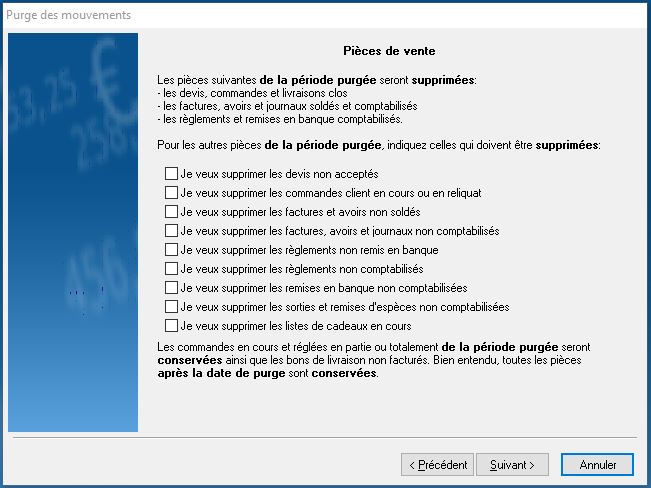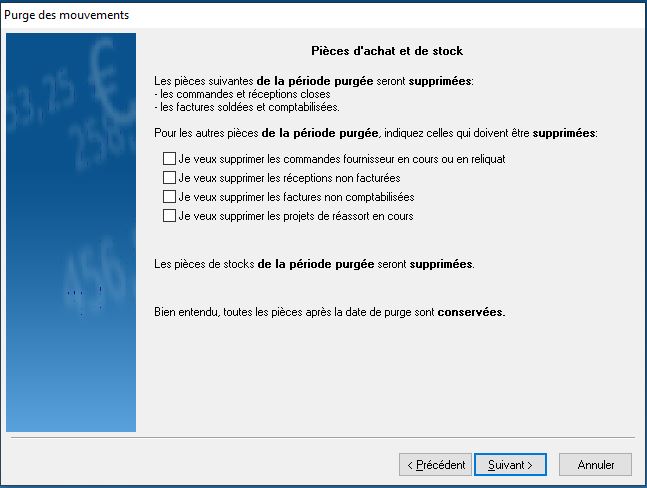2.12.4 - Purger
Ce module permet de supprimer les mouvements antérieurs à une date donnée. Il permet aussi de supprimer du dossier tous les articles inutiles n’ayant pas eu de mouvements.
Il est fortement conseillé d’effectuer une sauvegarde avant de lancer ce traitement.
Une fenêtre apparait vous indiquant de confirmer que vous avez bien effectuer la sauvegarde du dossier. Se reporter au chapitre [1.1.11 - Sauver le dossier]
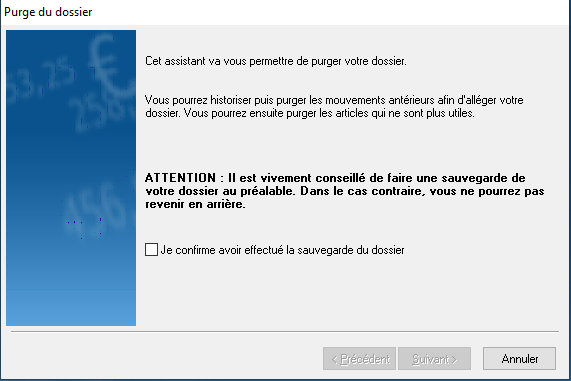
Il faut cocher l'option puis cliquer sur le bouton Suivant. Une fenêtre s'affiche vous demandant de sélectionner la purge souhaitée soit la purge des mouvements, soit la purge des articles.

Purger les mouvements
En choisissant l'option Purger les mouvements, le logiciel va archiver vos données actuelles et il va supprimer les mouvements (Vente, Achat, Stock, ...) antérieurs à une date donnée
Un message de rappel s'affiche, il faut cliquer sur le bouton Suivant.
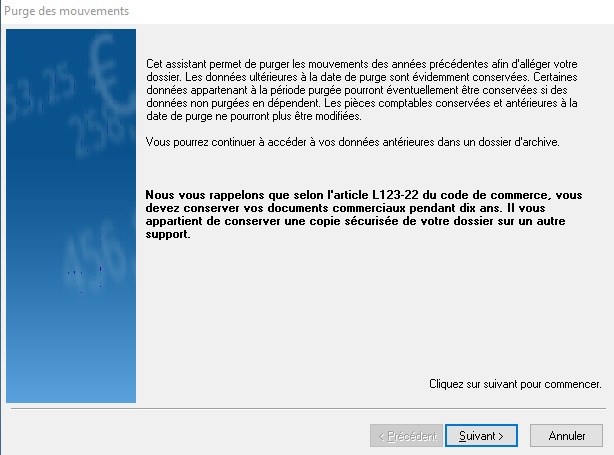
Indiquer ensuite la date de la purge souhaitée.
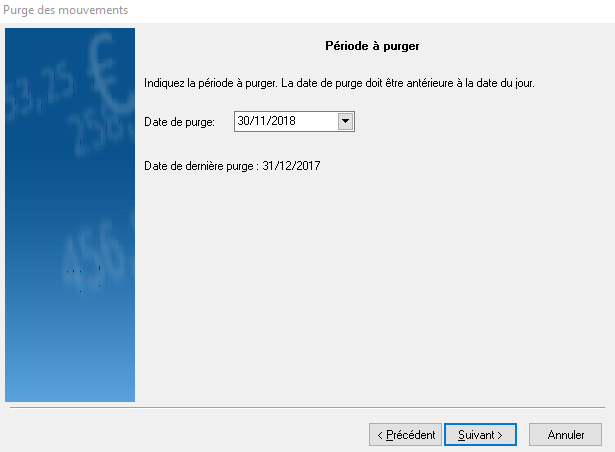
Une fenêtre s'affiche vous indiquant le chemin de la création du dossier d'archive. Il faut ensuite cliquer sur le bouton Suivant.
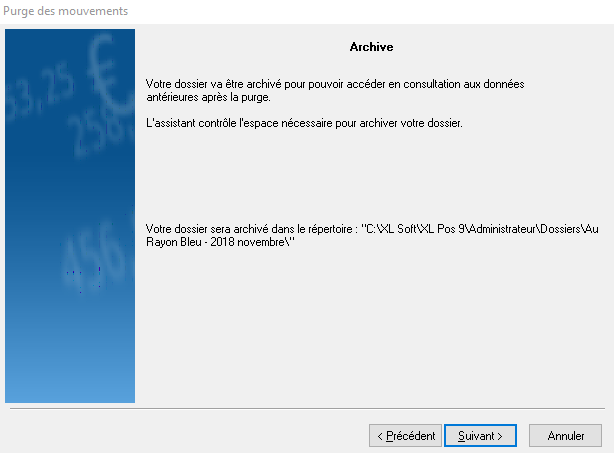
Le logiciel vous propose d'effectuer un inventaire à la date de la purge. Cela vous garantie un stock juste. Dans ce cas, il faut cocher l'option et "Suivant"
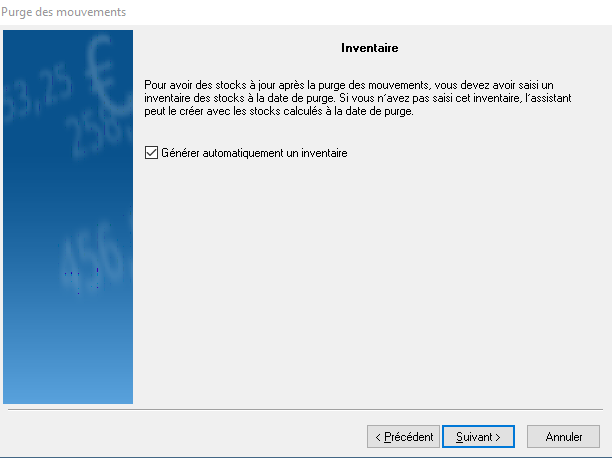
Des options apparaissent permettant de sélectionner les pièces de vente, les pièces d'achat, les promotions à supprimer ou à conserver.
Une fois les options sélectionnées, il faut cliquer sur le bouton Suivant et Terminer pour lancer le traitement.
Purger les articles
En sélectionnant l'option "Purger les articles", le logiciel va supprimer tous les articles non mouvementés. Voici la procédure pour la purge des articles.

Effectuer une sélection des articles à supprimer selon les critères énoncés ci-dessus et éventuellement une date dans le champ « Créés avant ».
Cette zone permet de filtrer uniquement sur les articles qui ont été créés avant cette date.
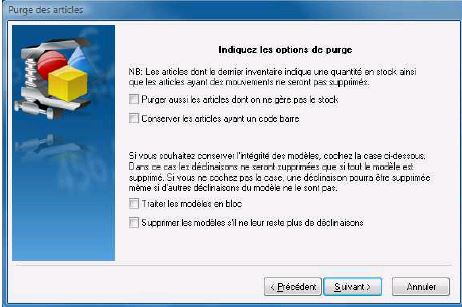
Options de purge :
Par défaut, les articles ayant eu des mouvements ne seront pas purgés. Les articles n’ayant pas eu de mouvements mais faisant partis d’un inventaire avec une quantité à 0 seront purgés.
- Purger aussi les articles dont on ne gère pas le stock : si on coche cette option, les articles n’ayant pas l’option « Stocké » de cochée dans la fiche seront également purgés.
- Conserver les articles ayant un code barre : si on coche cette option les articles ayant un code barre ne seront pas purgés.
- Traiter les modèles en bloc : si on coche cette option les déclinaisons ne seront supprimées que si tout le modèle est supprimé.
- Supprimer les modèles s’il ne leur reste plus de déclinaisons : si on coche cette option les modèles seront supprimés dès lors qu’ils n’ont plus de déclinaisons de rattachées.
Appuyer ensuite sur le bouton « Suivant », indiquer un nom de fichier pour le rapport puis lancer le traitement.
Une liste préparatoire contenant les articles à purger s’affiche.
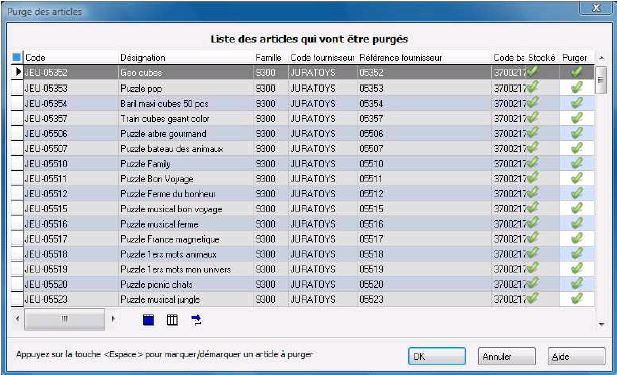
Tous les articles sont marqués comme étant à purger. Si on souhaite ne pas purger certains articles, il faut décocher l’option « Purger ».
En appuyant sur le bouton « Ok », le traitement de purge s’effectue. Il est nécessaire de procéder à une réinitialisation des caisses après cette procédure.